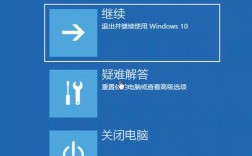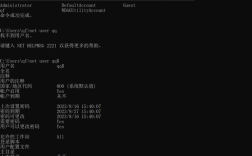在Windows 7操作系统中,虽然图形用户界面(GUI)提供了便捷的重启方式,但在某些特定场景下,如系统维护、自动化脚本或远程管理时,使用DOS命令(即命令提示符或CMD)执行重启操作会更加高效,本文将详细介绍Win7系统中通过DOS命令重启电脑的方法、命令参数及注意事项,帮助用户灵活应对不同需求。
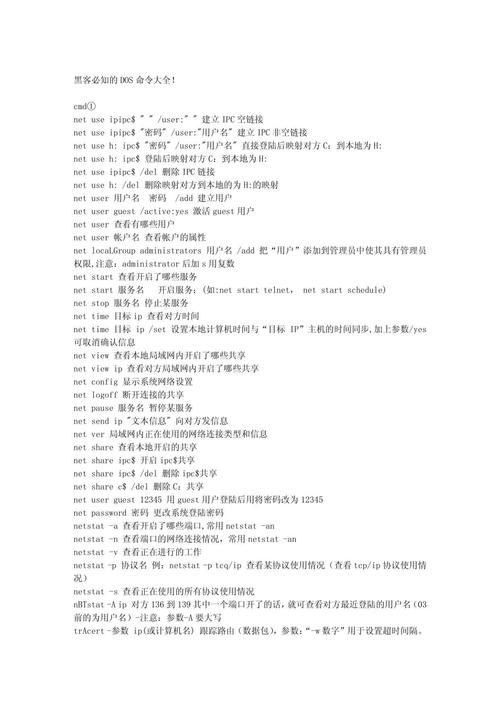
基础重启命令:shutdown
shutdown是Windows系统中最核心的关机/重启命令,通过不同参数可实现多样化操作,在Win7中,重启电脑的基本命令格式为:
shutdown /r
/r参数:表示“重启”(Restart),执行后会关闭所有程序并重新启动系统。- 执行后提示:命令运行后,系统会默认显示“您即将注销,请保存所有工作”的提示,并默认等待30秒后执行重启。
若需立即重启,可添加/t参数设置延迟时间(单位为秒),例如shutdown /r /t 0表示0秒延迟(即立即重启)。
扩展命令参数与功能
shutdown命令支持多种参数,可根据需求调整重启行为,以下是常用参数的详细说明(部分参数需结合管理员权限使用):
| 参数 | 作用 | 示例 |
|---|---|---|
/s |
关闭系统(非重启) | shutdown /s |
/g |
重启后重新启动所有注册的应用程序 | shutdown /r /g |
/a |
中止关机或重启计划 | shutdown /a |
/m \计算机名 |
远程重启指定计算机 | shutdown /r /m \\192.168.1.100 |
/f |
强制关闭正在运行的应用程序(未保存数据可能丢失) | shutdown /r /f |
/c "注释" |
重启原因的注释(最多512字符) | shutdown /r /c "系统维护,请保存工作" |
/hybrid |
支持快速启动(Win7默认不支持,需结合系统更新) | shutdown /r /hybrid /t 0 |
注意事项:
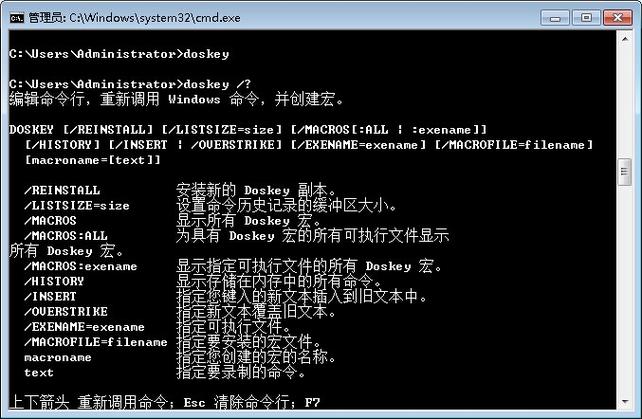
- 管理员权限:若通过非管理员账户执行,可能提示“拒绝访问”,需右键命令提示符选择“以管理员身份运行”。
- 远程操作:使用
/m参数时,目标计算机需开启远程管理(Win7默认允许),且当前账户需有远程权限。 - 强制重启:
/f参数可避免程序卡顿导致重启失败,但可能导致未保存数据丢失,建议谨慎使用。
替代命令:restart与logoff
虽然shutdown是主流选择,但Win7也支持其他命令实现重启功能:
restart命令:restart是shutdown /r的简化别名,功能完全一致,直接输入restart即可重启,但需注意部分系统版本可能不支持此别名。
logoff与shutdown组合:- 先注销当前用户(
logoff),再通过计划任务或脚本触发重启,适用于多用户环境下的分步操作。
- 先注销当前用户(
脚本与自动化应用
在自动化运维场景中,可将重启命令嵌入批处理(.bat)脚本,创建一个名为restart_now.bat的文件,内容为:
@echo off echo 系统将在10秒后重启,请保存工作! shutdown /r /t 10 /c "计划重启,请立即保存"
双击运行后,系统会显示提示并倒计时10秒重启,若需静默重启(无提示),可去掉/c参数。
常见问题与解决方案
- 命令执行后无反应:
检查是否以管理员身份运行命令提示符,或确认是否有其他程序阻止关机(如某些杀毒软件)。
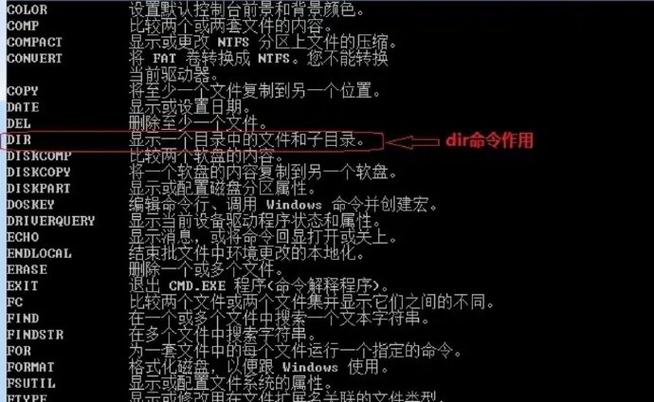 (图片来源网络,侵删)
(图片来源网络,侵删) - 远程重启失败:
确认目标计算机的网络连接、防火墙设置(允许文件和打印机共享),以及当前账户是否在目标计算机的“管理员组”中。
相关问答FAQs
Q1: 如何在Win7中设置定时重启?
A1: 可通过shutdown命令的/t参数结合计划任务实现,设置2小时后重启:
- 打开“计划任务”,创建基本任务;
- 触发器选择“特定时间”,设置为当前时间后2小时;
- 操作选择“启动程序”,程序路径输入
shutdown,参数填/r /t 0; - 完成后,任务将在指定时间执行重启命令。
Q2: 重启时提示“您无权关闭此计算机”,如何解决?
A2: 此问题通常因权限不足导致,解决方法:
- 右键点击命令提示符,选择“以管理员身份运行”;
- 若是远程操作,需确保当前账户在目标计算机的“管理员组”中,或使用
net user命令添加权限; - 检查本地安全策略(
secpol.msc),在“本地策略→用户权利分配”中,确保“从网络关闭此计算机”和“强制关闭系统”包含当前账户。